Excel如何实现两个工作表数据的对比
有一些朋友想看看此款EXCEL的软件相关教程,下面神奇下载软件教程分栏小编给各位小伙伴送上Excel如何实现两个工作表数据的对比资讯,希望能够帮助到大家,一起来看一下吧!
Excel如何实现数据的对比呢?在利用Excel处理记录时,我们通过会面对一种情况,就是将两张工作表进行对比,以便从中找出不同记录或数据。此时情况特别适合验证信息的完整性以及检验数据的差异性方法。下面小编就为大家讲解一下具体的实现方法。
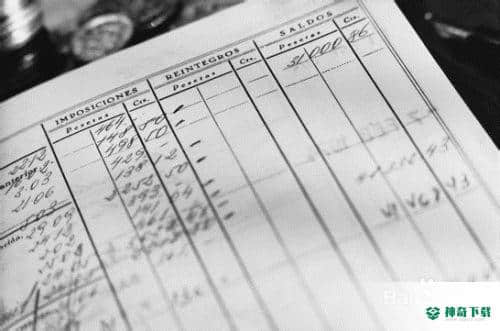
方法/步骤
通过要进行对比的两个工作表或多个工作表位于不同的文件中,我们首先要做的就是当多个要进行对比的Excel工作表数据复制粘贴到同一个工作表中,同时做好各个工作表的命名准备,以便能正确的区分数据的来源。
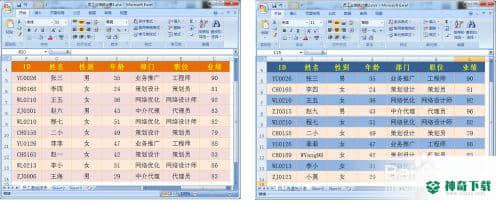
接下来确定数据“关键字”部分,即能够唯一标识记录的关键字组合,这样就可以在进行数据对比时,能够唯一的标记一条记录。比如,如图所示的“ID”和“姓名”就可以唯一标识一条记录。
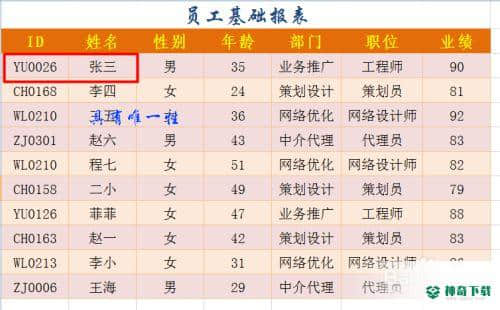
接下来,我们还要确定一下,各个工作表数据行的范围以及要进行对比的关键字所在的位置信息。如图可知,
员工基础报表中数据范围为“3至12行”,关键字所在的位置为(i行1列)和(i行2列)。
员工待遇统计表中数据范围为“3至11行”,关键字所在的位置为(i行1列)和(i行2列)。
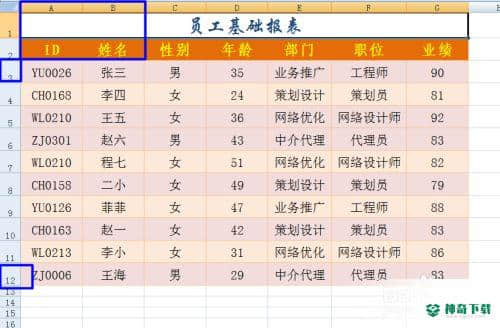
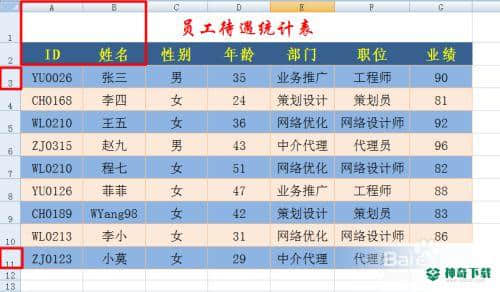
在本经验中,我们所要做的就是从表1中找出表2中已经存在的记录,并且做好相应的标记,以便供查看。为此,按键盘上的快捷组合键“Alt+F11”进入VBA编辑模式。或者切换至“开发工具”选项卡,点击“Visual Basic”按钮进入VBA环境。
有关“开发工具”选项卡的打开方法请参考栏目二部分。
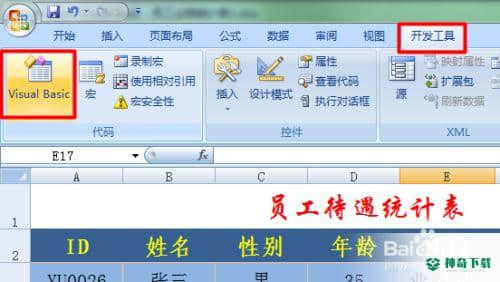
右击“Microsoft Excel对象”,从弹出的右键菜单中选择“插入”->“模块”项。

接着输入如图所示的代码:
Sub 数据对比()
Dim i As Integer
Dim j As Integer
For i = 3 To 12 '员工基础报表数据范围
For j = 3 To 11 '员工待遇统计表数据范围
If Sheets("员工基础报表").Cells(i, 1) = Sheets("员工待遇统计表").Cells(j, 1) Then
If Sheets("员工基础报表").Cells(i, 2) = Sheets("员工待遇统计表").Cells(j, 2) Then
Sheets("员工基础报表").Cells(i, 8) = "已存在" '存在时进行标记
End If
End If
Next j
Next i
End Sub
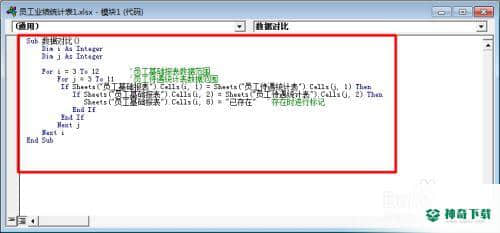
然后点击工具栏上的“调试运行”按钮。

待子过程运行结束后,返回Excel工作表进行查看,就会发现对比结果已经出来啦。基于此,我们可以进行更近一步的数据处理操作。顺便也将另一张工作表中的记录一同展示出来,以供参考。
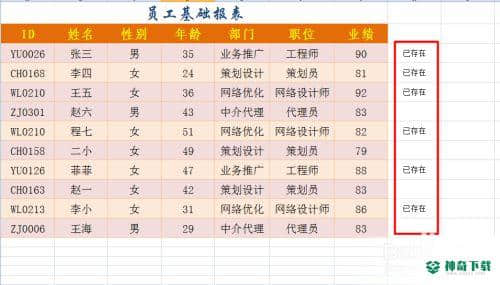
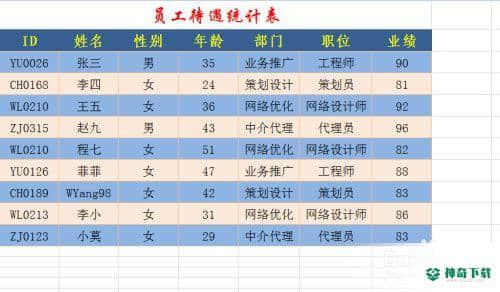
打开“开发工具”选项卡的方法
点击“Office”按钮,从弹出的菜单中选择“Excel选项”按钮。
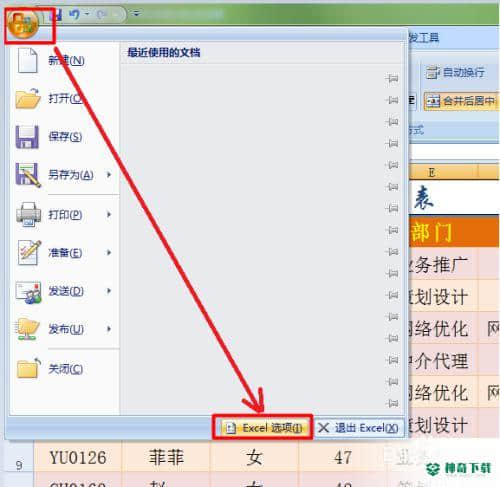
接着在打开的窗口中勾选“在功能区显示‘开发工具’选择卡”项即可。
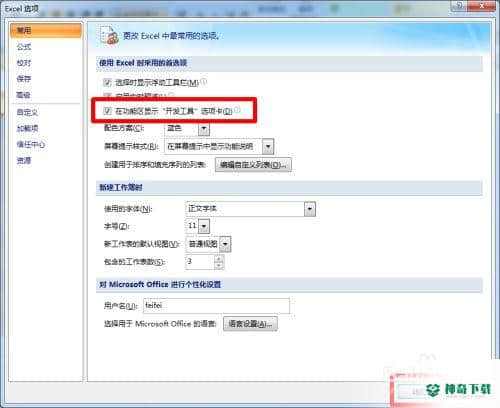
END上面的内容确是对于《Excel如何实现两个工作表数据的对比》软件文章全部内容了,希望能够帮到正在需要EXCEL软件教程朋友!更多丰富EXCEL软件资讯教程,可以收藏我们神奇下载!
相关文章
Excel2010创建迷你图(excel2010迷你图创建在哪里)
excel打印如何使用自定義的紙張(EXCEL如何自定义公式)
近期热门










